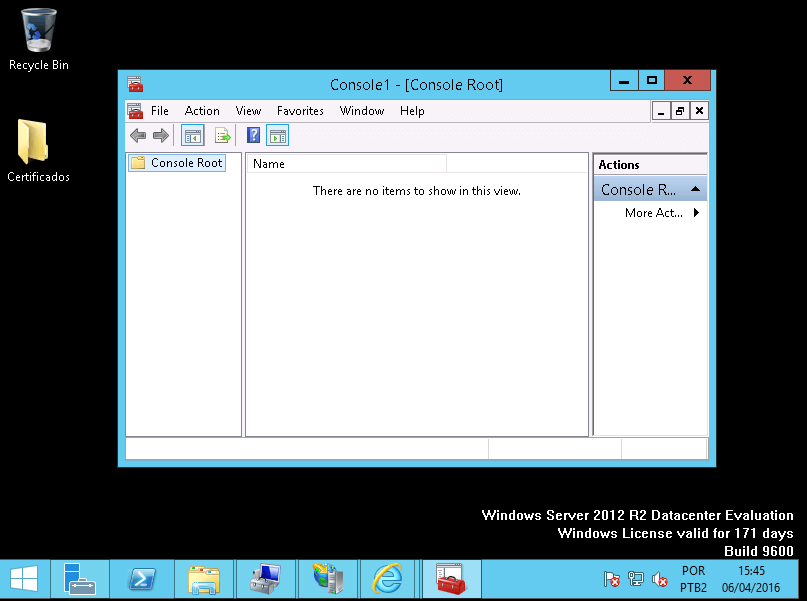
(Etapa 1 de 47)
O Serpro não se responsabiliza por eventuais problemas causados pela má configuração do servidor. O tutorial aqui apresentado foi criado em ambiente exclusivo e podem haver diferenças de configuração entre este ambiente e o do cliente. Em caso de dúvidas, entre em contato com o suporte técnico local ou procure informações no site da Microsoft. Instrução - clique para editar o texto.
Referência (copie para o Mantis o texto em vermelho):
demo_.html?interacao=134
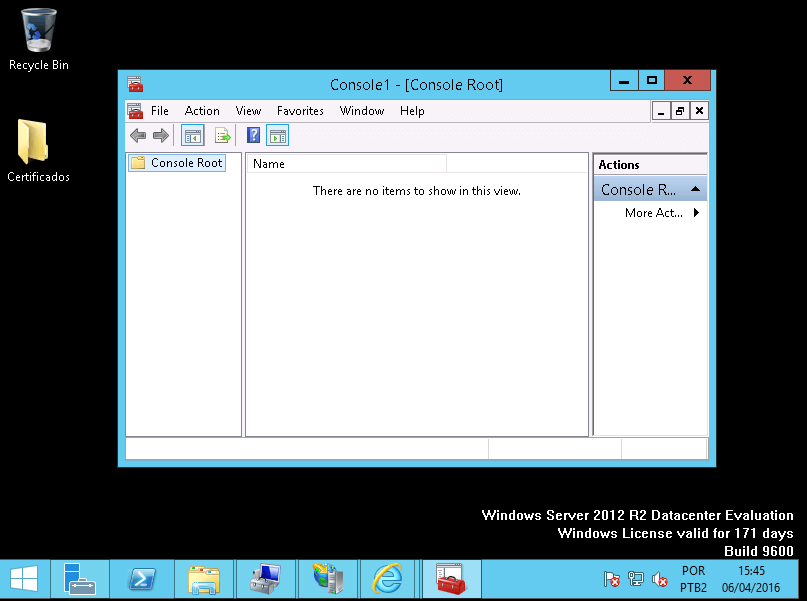
(Etapa 2 de 47)
Abra a Console Raiz do Windows, através do menu Executar, utilizando o comando mmc
Referência (copie para o Mantis o texto em vermelho):
demo_.html?interacao=135
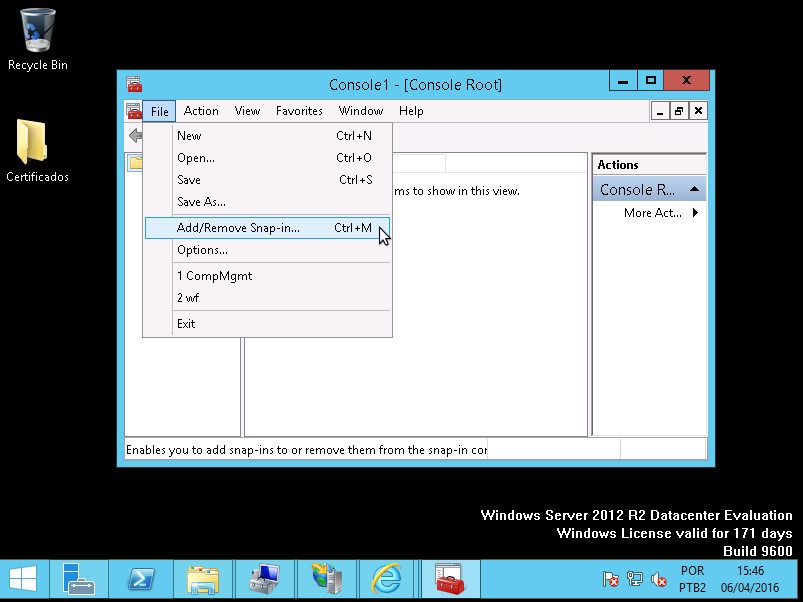
(Etapa 3 de 47)
No menu File, clique na opção Add/Remove Snap-in...
Referência (copie para o Mantis o texto em vermelho):
demo_.html?interacao=136
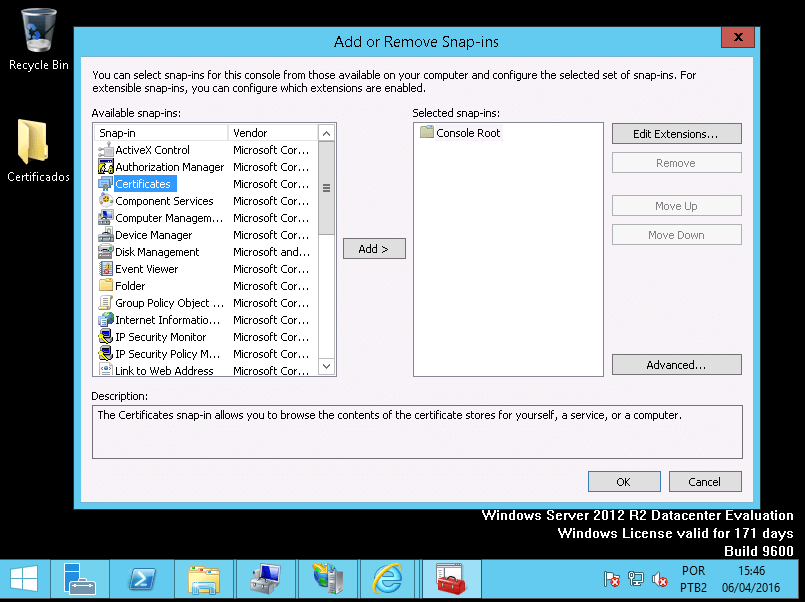
(Etapa 4 de 47)
Selecione a opção Certificates e clique no botão Add >.
Referência (copie para o Mantis o texto em vermelho):
demo_.html?interacao=137
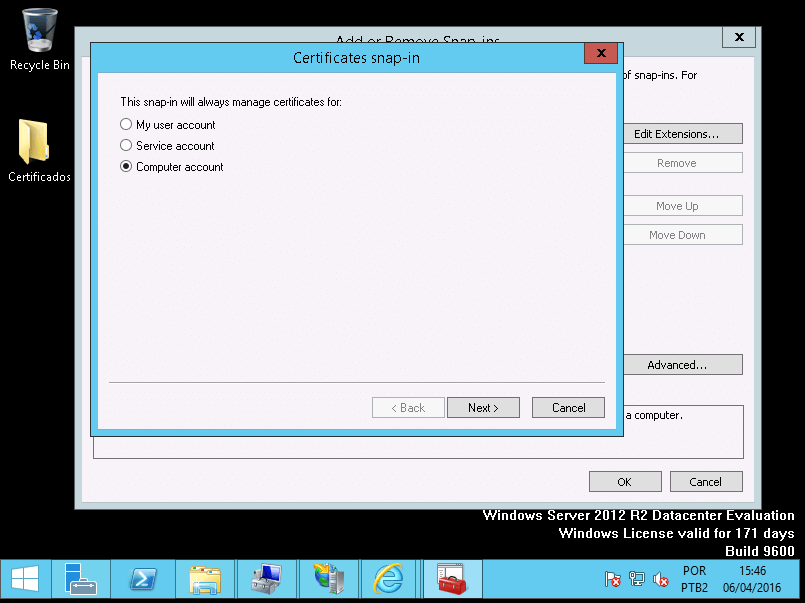
(Etapa 5 de 47)
Selecione a opção Computer account e clique no botão Next >.
Referência (copie para o Mantis o texto em vermelho):
demo_.html?interacao=138
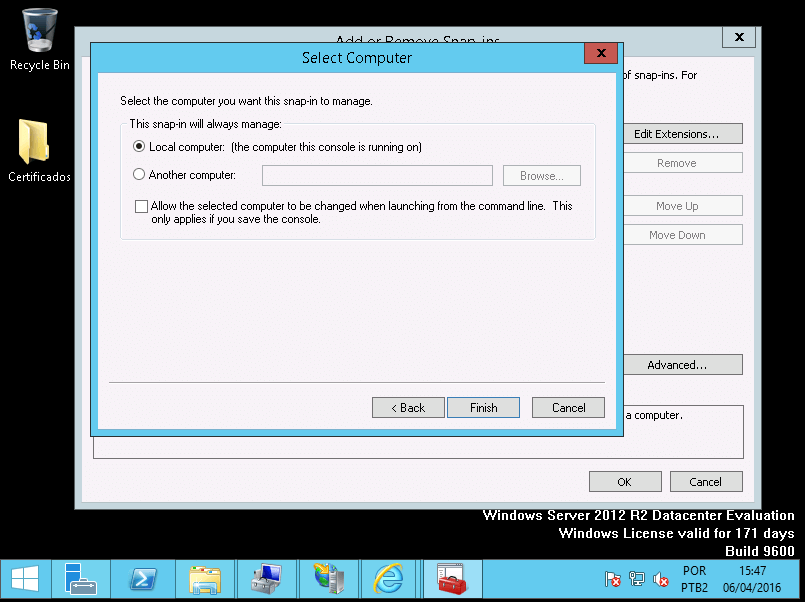
(Etapa 6 de 47)
Selecione a opção Local computer: (the computer this console is running on) e clique no botão Finish.
Referência (copie para o Mantis o texto em vermelho):
demo_.html?interacao=139
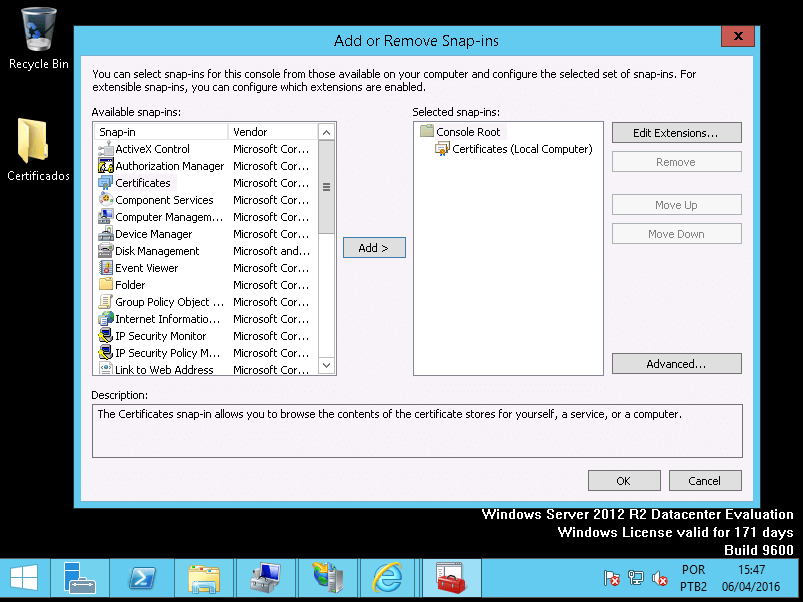
(Etapa 7 de 47)
O Snap-in Certificates (Local Computer) será selecionado.
Clique no botão OK.
Clique no botão OK.
Referência (copie para o Mantis o texto em vermelho):
demo_.html?interacao=140
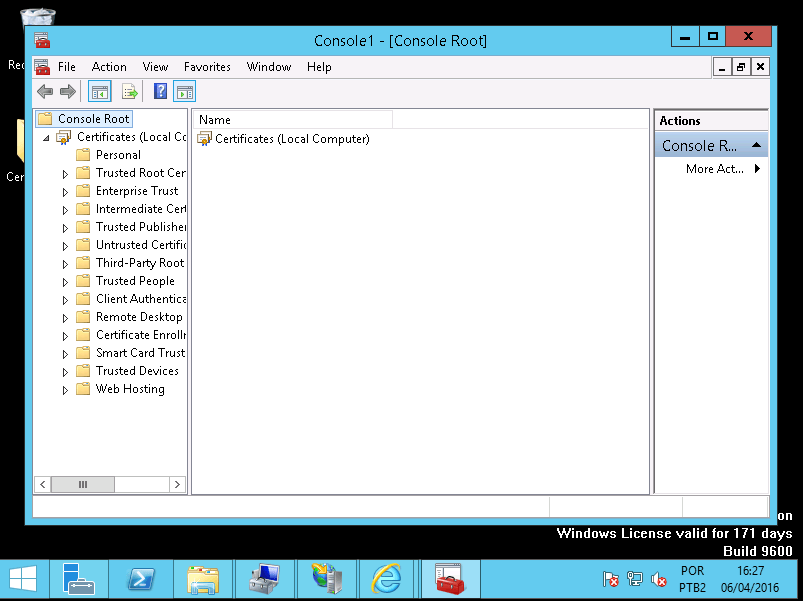
(Etapa 8 de 47)
Dê duplo clique na pasta Personal.
Referência (copie para o Mantis o texto em vermelho):
demo_.html?interacao=141
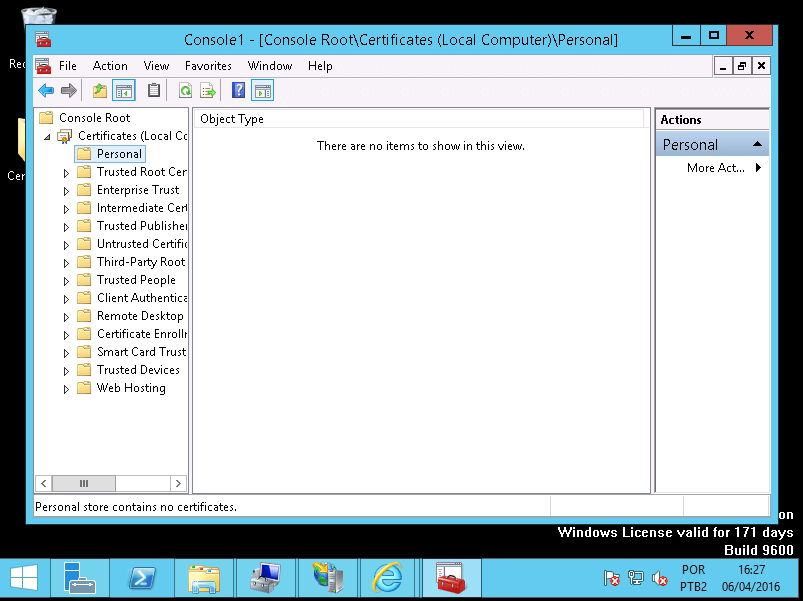
(Etapa 9 de 47)
Clique com o botão direito do mouse na área Object Type.
Referência (copie para o Mantis o texto em vermelho):
demo_.html?interacao=142
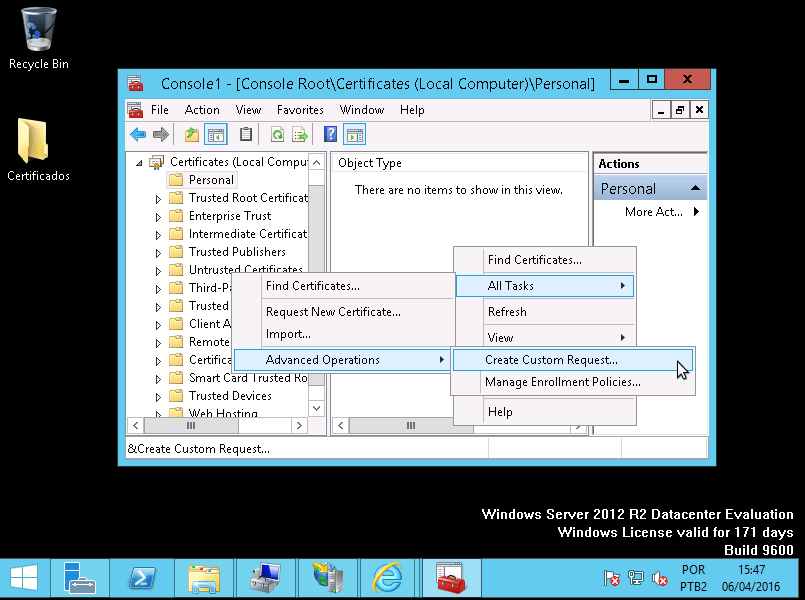
(Etapa 10 de 47)
No menu que aparece, selecione a opção All Tasks.
Em seguida, escolha a opção Advanced Operations.
Finalmente, clique na opção Create Custom Request...
Em seguida, escolha a opção Advanced Operations.
Finalmente, clique na opção Create Custom Request...
Referência (copie para o Mantis o texto em vermelho):
demo_.html?interacao=143
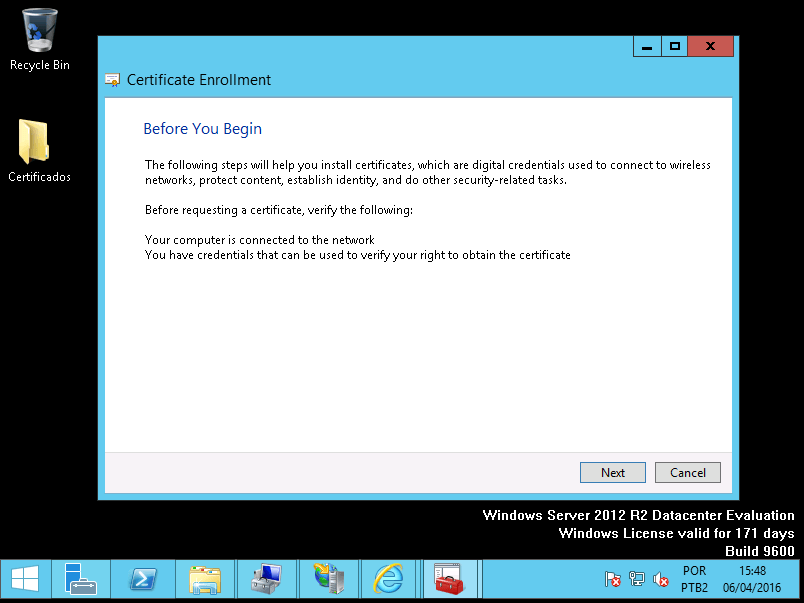
(Etapa 11 de 47)
Em Before You Begin, clique no botão Next.
Referência (copie para o Mantis o texto em vermelho):
demo_.html?interacao=144
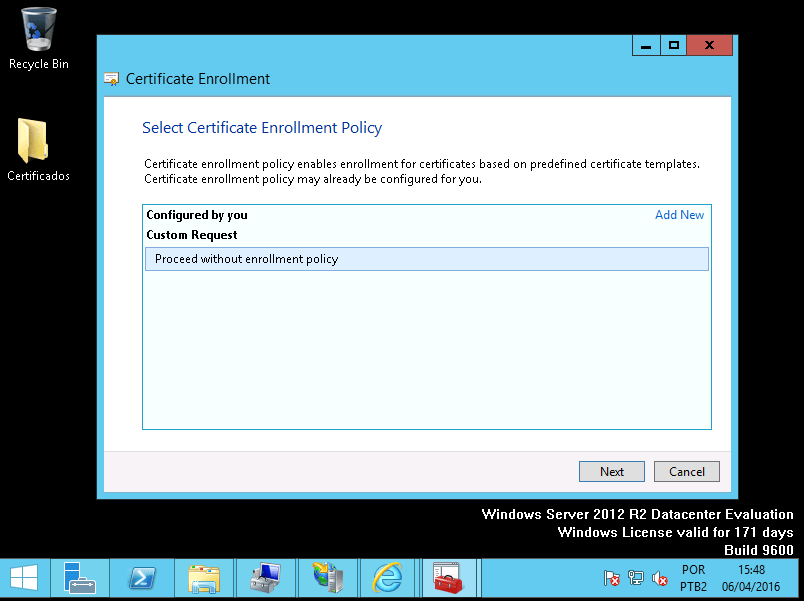
(Etapa 12 de 47)
Selecione a opção Proceed without enrollment policy.
Referência (copie para o Mantis o texto em vermelho):
demo_.html?interacao=145
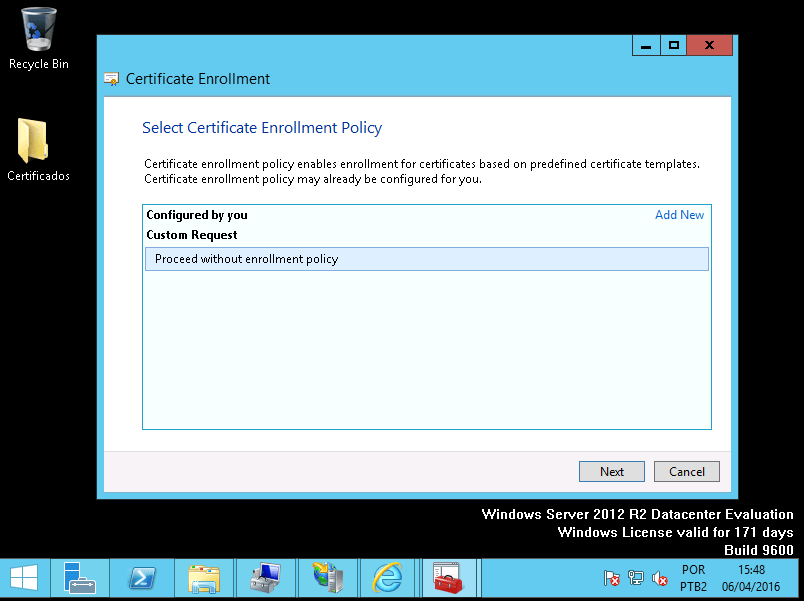
(Etapa 13 de 47)
Clique no botão Next.
Referência (copie para o Mantis o texto em vermelho):
demo_.html?interacao=146
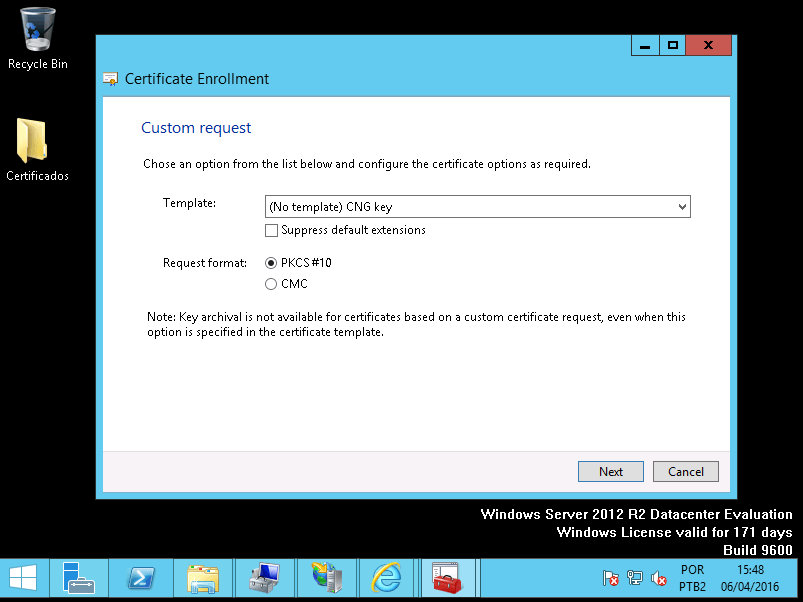
(Etapa 14 de 47)
Na tela Custom request, marque as opções Template: (No template) CNG key e Request format: PKCS#10
Clique no botão Next.
Clique no botão Next.
Referência (copie para o Mantis o texto em vermelho):
demo_.html?interacao=147
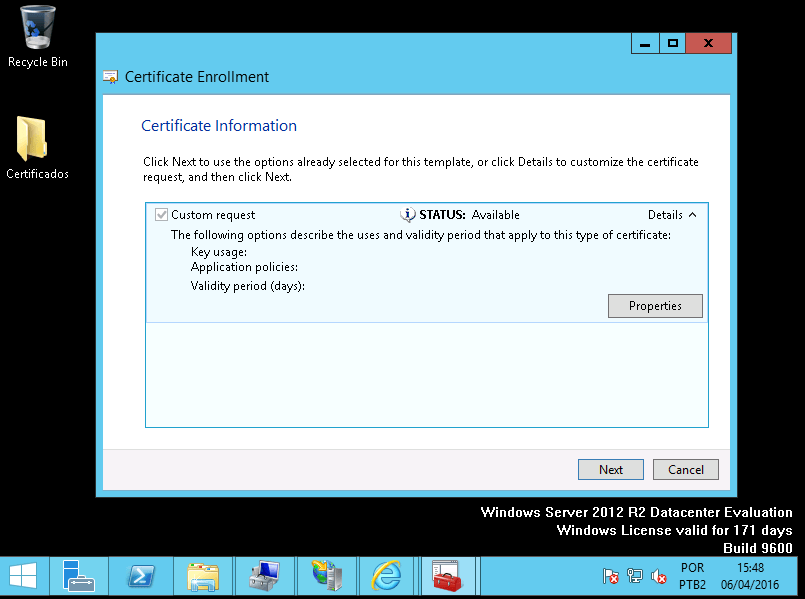
(Etapa 15 de 47)
Na tela Certificate Information, expanda a guia Details e clique no botão Properties.
Referência (copie para o Mantis o texto em vermelho):
demo_.html?interacao=148
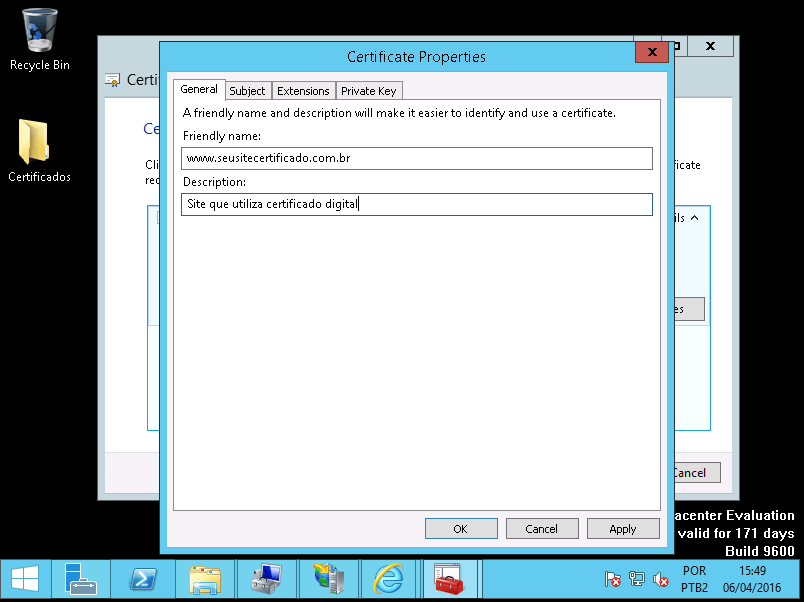
(Etapa 16 de 47)
Na aba General, preencha os campos.
O campo Friendly name deve conter o endereço (URL ou IP) do site que será certificado.
O campo Friendly name deve conter o endereço (URL ou IP) do site que será certificado.
Referência (copie para o Mantis o texto em vermelho):
demo_.html?interacao=149
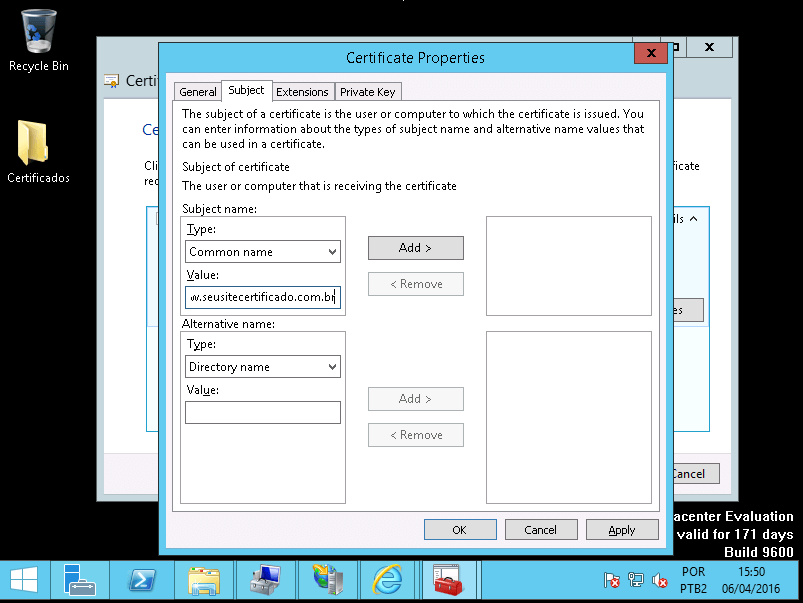
(Etapa 17 de 47)
Na aba Subject, preencha o campo Subject name da seguinte maneira:
Type: Common name
Value: endereço (URL ou IP) do site que será certificado
Atenção: Esta informação deverá ser a mesma informada na solicitação do certificado digital.
Type: Common name
Value: endereço (URL ou IP) do site que será certificado
Atenção: Esta informação deverá ser a mesma informada na solicitação do certificado digital.
Referência (copie para o Mantis o texto em vermelho):
demo_.html?interacao=150
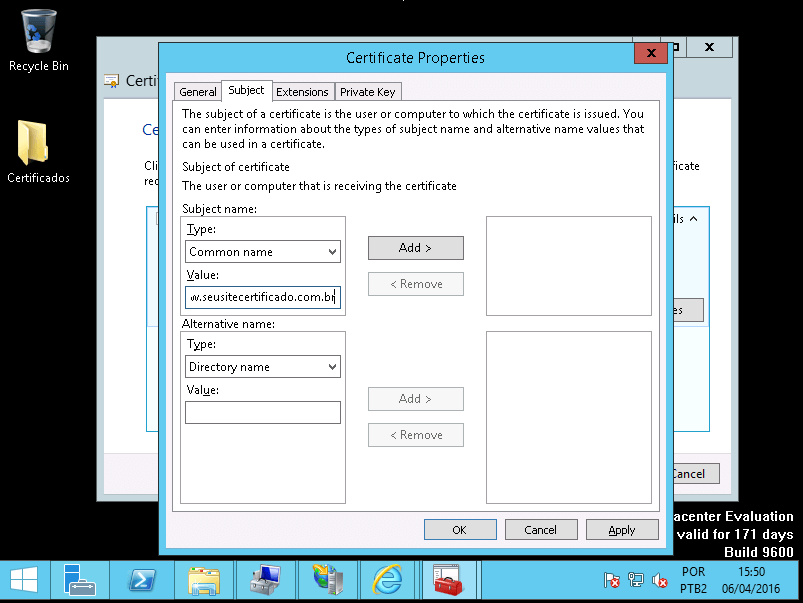
(Etapa 18 de 47)
Clique no botão Add >.
Referência (copie para o Mantis o texto em vermelho):
demo_.html?interacao=151
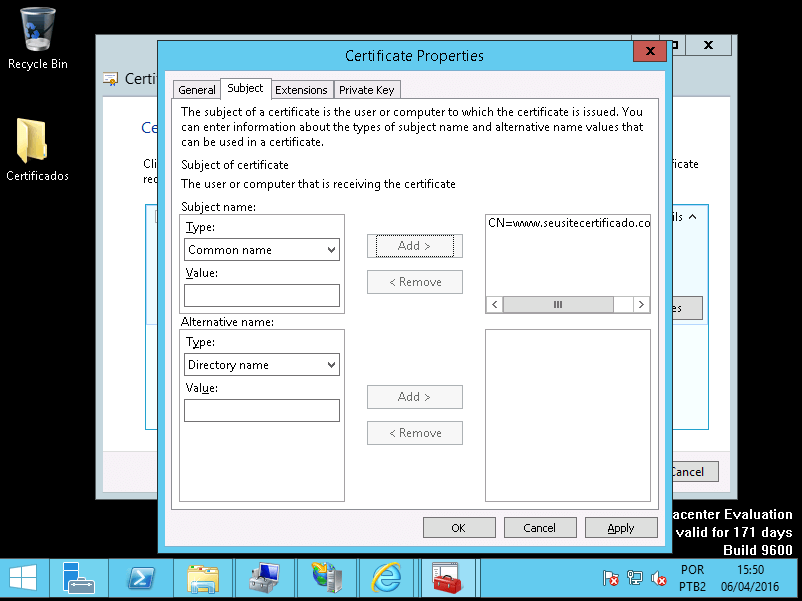
(Etapa 19 de 47)
A informação do CN será adicionada na requisição.
Referência (copie para o Mantis o texto em vermelho):
demo_.html?interacao=152
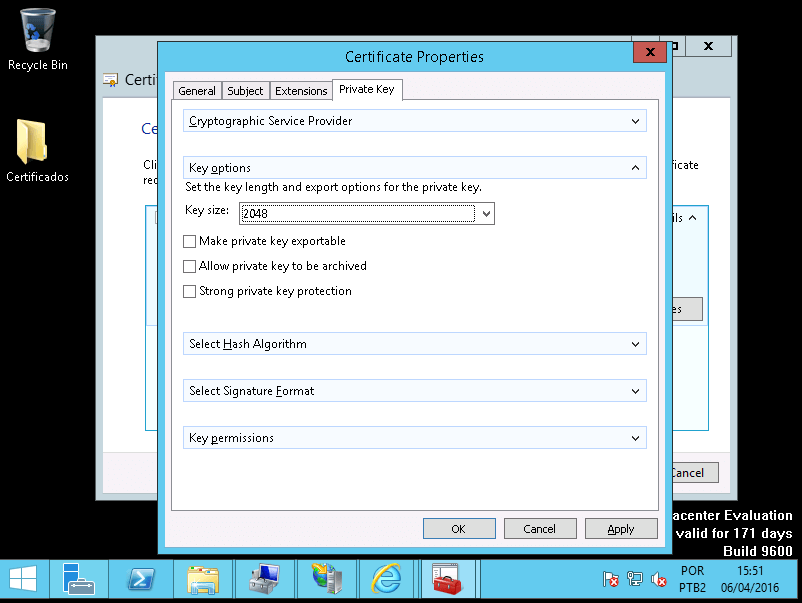
(Etapa 20 de 47)
Na aba Private Key expanda a opção Key options e no campo Key size escolha o tamanho 2048.
A ICP-Brasil não emite certificados digitais cujo tamanho das chaves criptográficas sejam menores que 2048 bits.
A ICP-Brasil não emite certificados digitais cujo tamanho das chaves criptográficas sejam menores que 2048 bits.
Referência (copie para o Mantis o texto em vermelho):
demo_.html?interacao=153
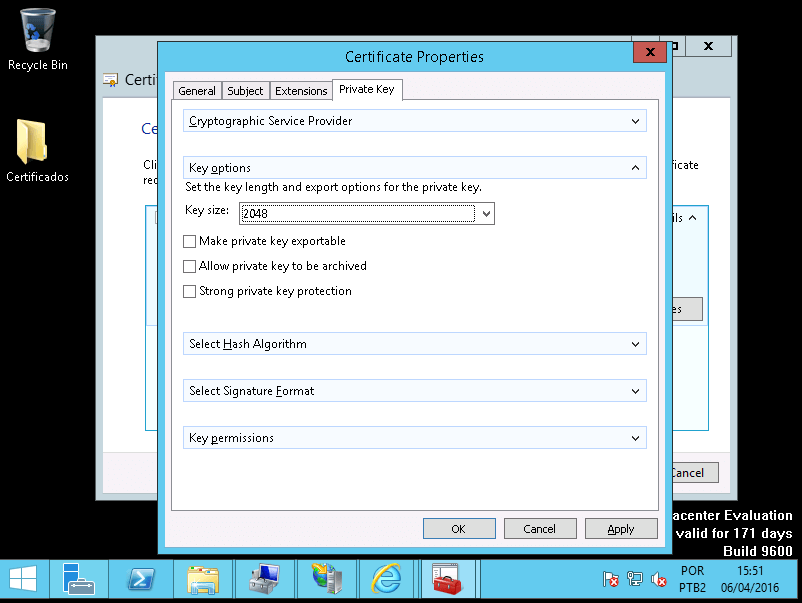
(Etapa 21 de 47)
Marque as opções Make private key exportable e Allow private key to be archived.
Referência (copie para o Mantis o texto em vermelho):
demo_.html?interacao=154
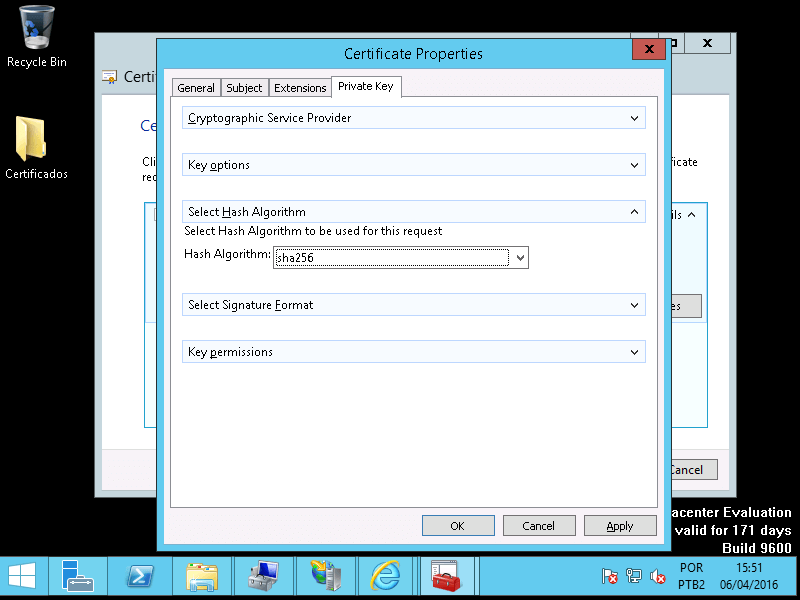
(Etapa 22 de 47)
Ainda na aba Private Key expanda a opção Select Hash Algorithm e no campo Hash Algorithm escolha a opção sha256.
A ICP-Brasil não aceita requisições que utilizem algoritmos SHA1 ou inferiores.
A ICP-Brasil não aceita requisições que utilizem algoritmos SHA1 ou inferiores.
Referência (copie para o Mantis o texto em vermelho):
demo_.html?interacao=155
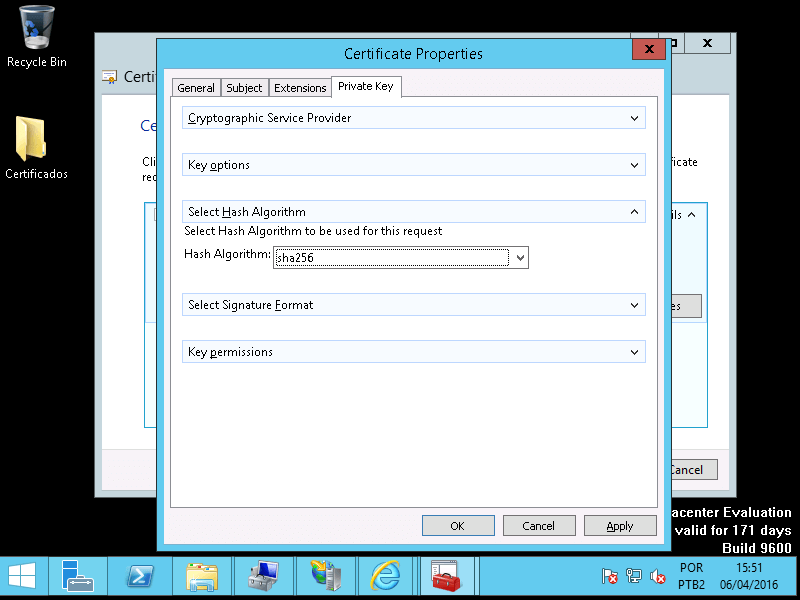
(Etapa 23 de 47)
Clique no botão OK.
Referência (copie para o Mantis o texto em vermelho):
demo_.html?interacao=156
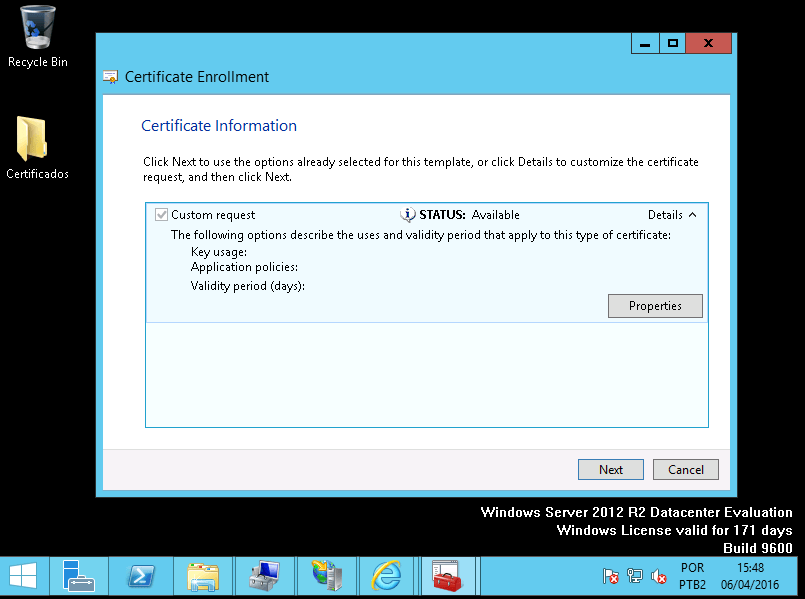
(Etapa 24 de 47)
Clique no botão Next.
Referência (copie para o Mantis o texto em vermelho):
demo_.html?interacao=157
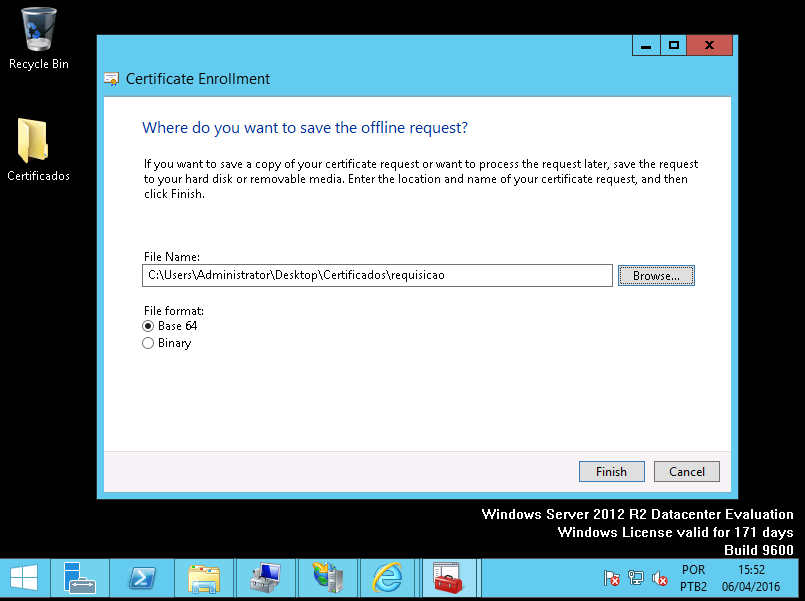
(Etapa 25 de 47)
Selecione um local e o nome do arquivo que conterá a requisição do certificado digital.
No campo File format, selecione a opção Base 64
No campo File format, selecione a opção Base 64
Referência (copie para o Mantis o texto em vermelho):
demo_.html?interacao=158
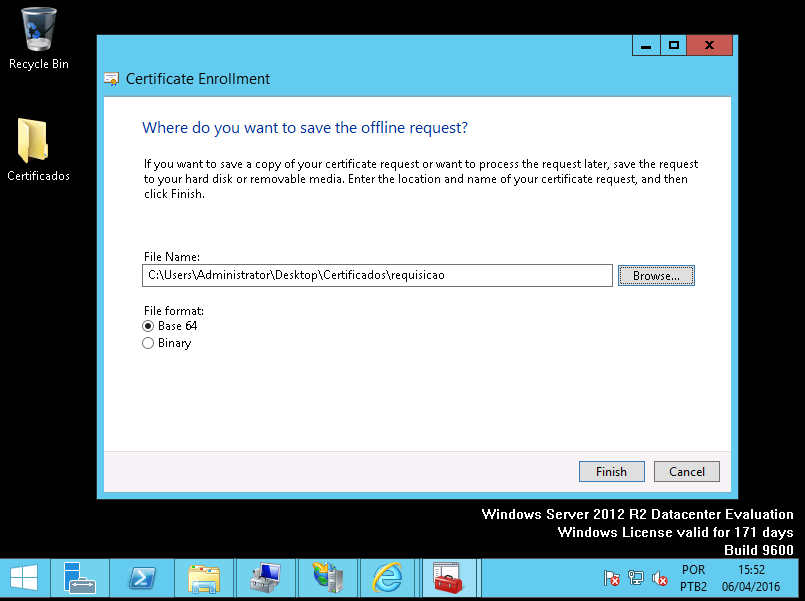
(Etapa 26 de 47)
Clique no botão Finish.
Referência (copie para o Mantis o texto em vermelho):
demo_.html?interacao=159
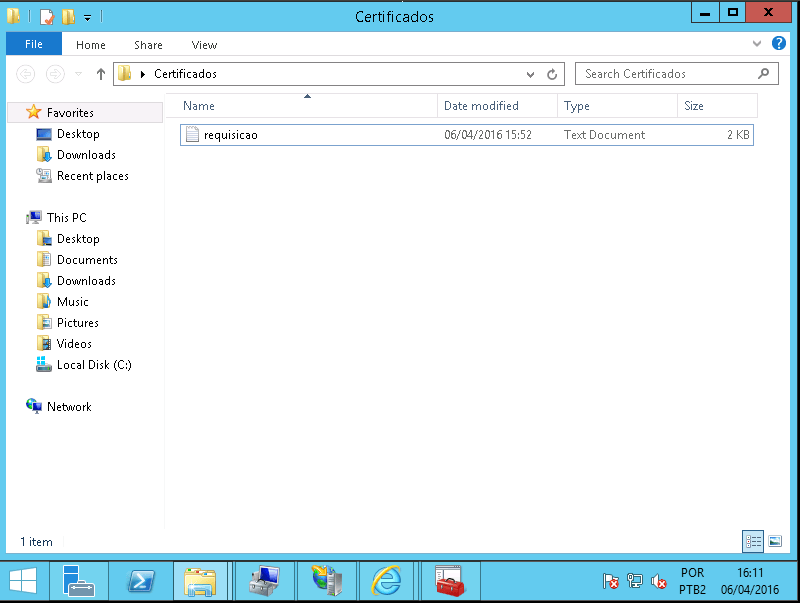
(Etapa 27 de 47)
O arquivo contendo a requisição será gravado do diretório especificado. Você poderá abri-lo utilizando o Bloco de Notas.
Cuidado! Não altere o conteúdo deste arquivo.
Cuidado! Não altere o conteúdo deste arquivo.
Referência (copie para o Mantis o texto em vermelho):
demo_.html?interacao=160
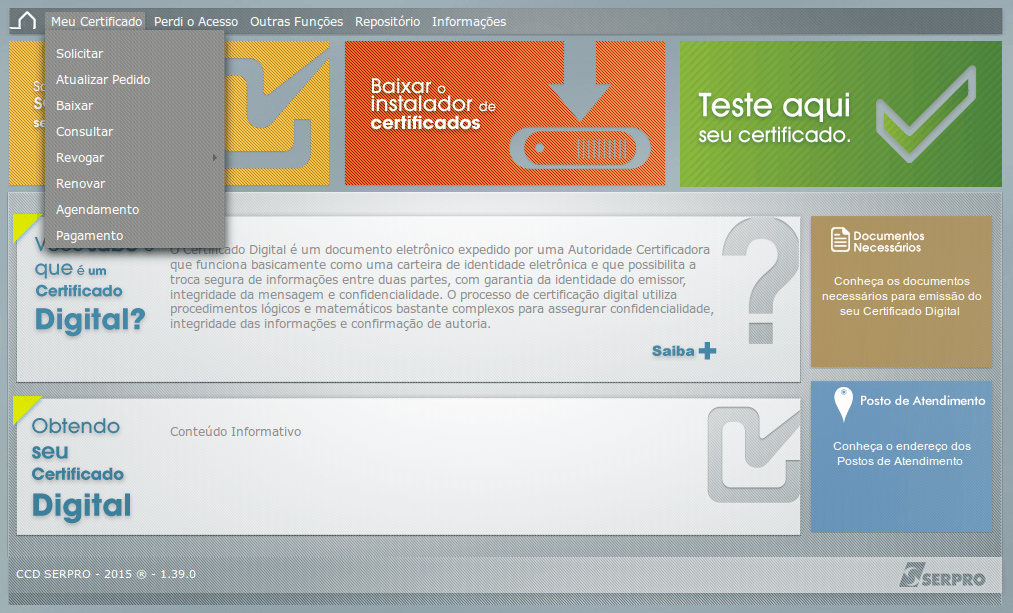
(Etapa 28 de 47)
Para gerar o Certificado Digital acesse a página da Autoridade de Registro, acesse o menu Meu Certificado e clique na opção Baixar.
Referência (copie para o Mantis o texto em vermelho):
demo_.html?interacao=161
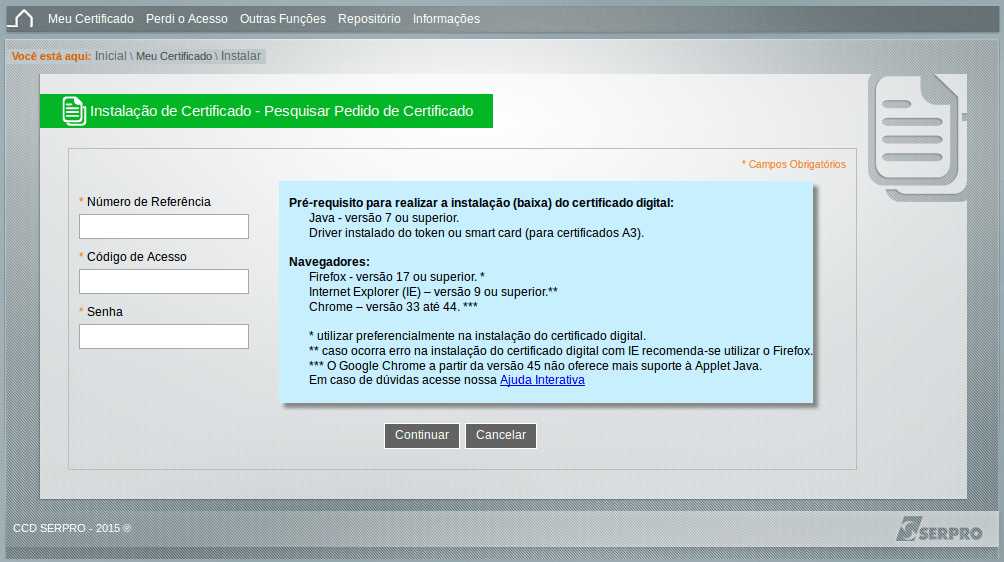
(Etapa 29 de 47)
Preencha os campos com as informações solicitadas.
Referência (copie para o Mantis o texto em vermelho):
demo_.html?interacao=162
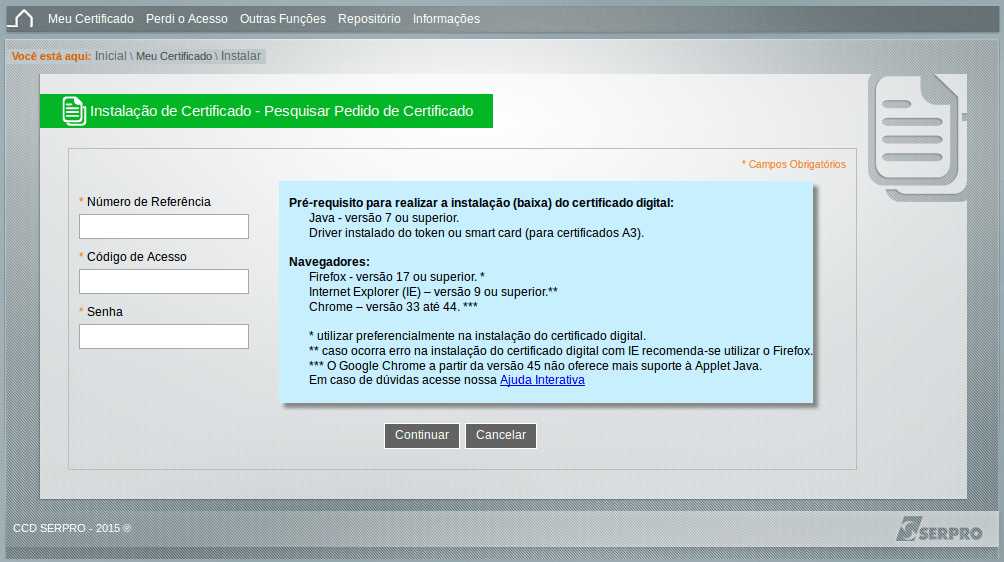
(Etapa 30 de 47)
Caso não se lembre da Senha ou do Código de Acesso, você pode recuperá-los utilizando o menu Perdi o Acesso.
Referência (copie para o Mantis o texto em vermelho):
demo_.html?interacao=163
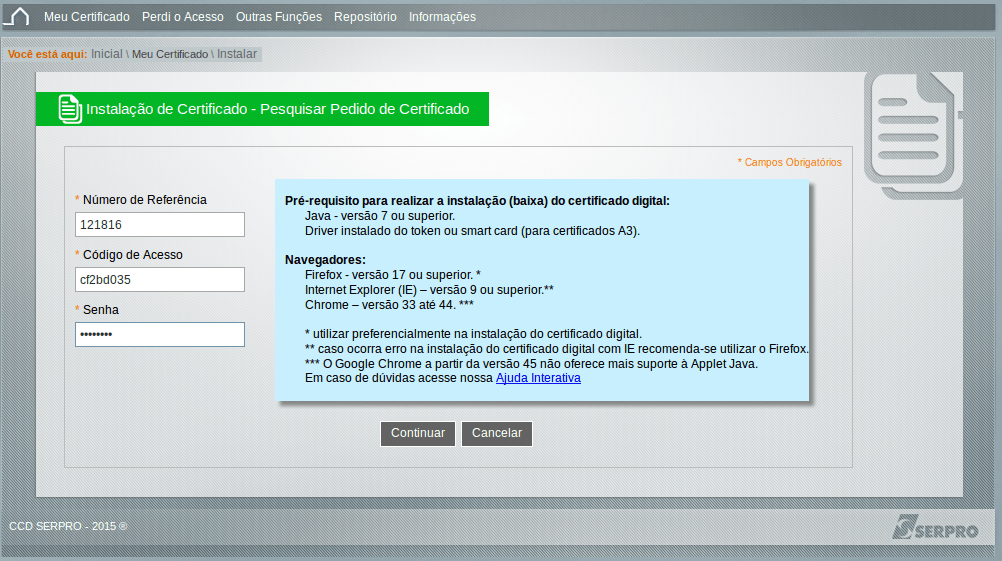
(Etapa 31 de 47)
Após o preenchimento das informações solicitadas, clique em Continuar.
Referência (copie para o Mantis o texto em vermelho):
demo_.html?interacao=164
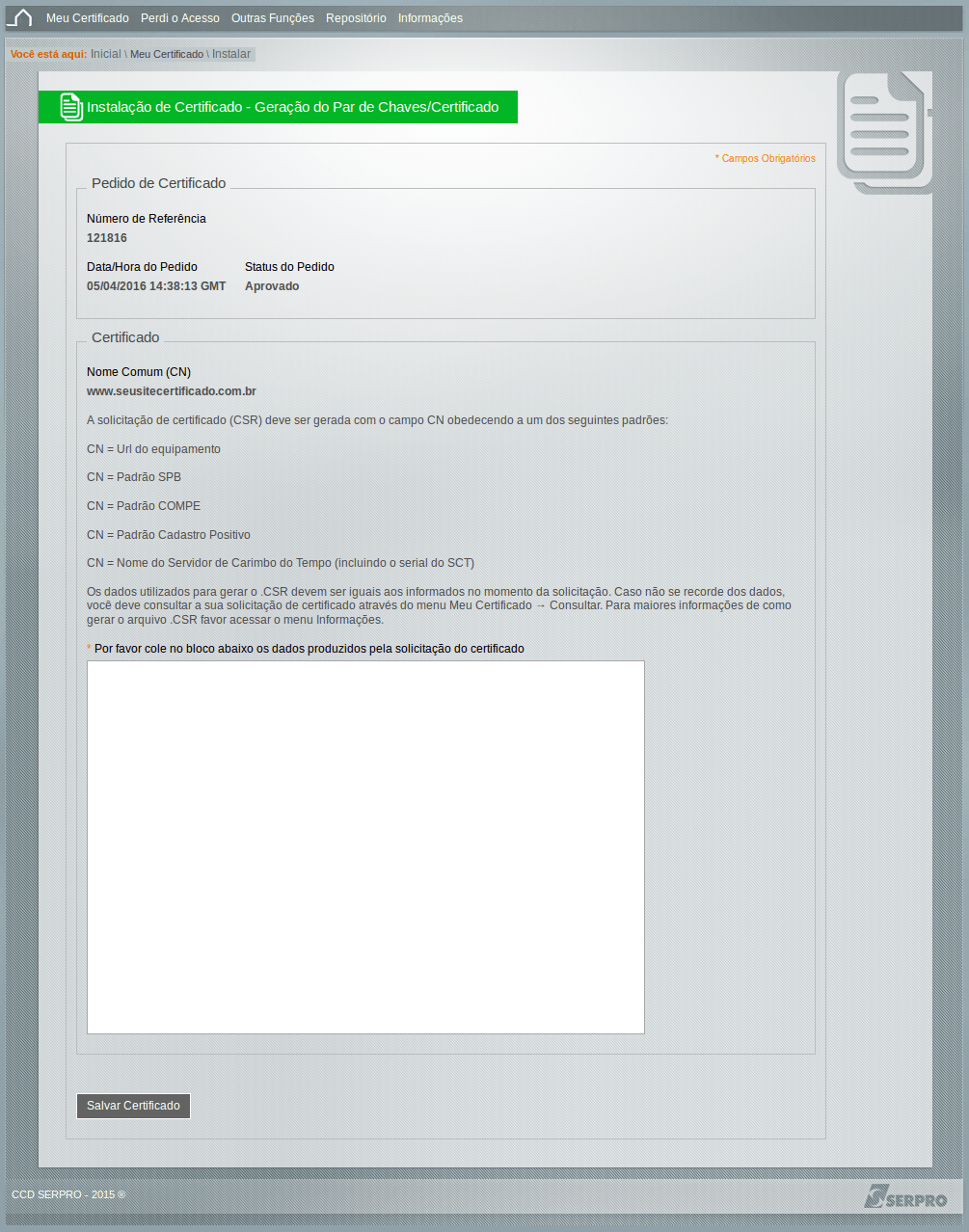
(Etapa 32 de 47)
Serão apresentadas informações sobre o Pedido de Certificado e do Certificado Digital.
Leia com atenção as informações.
Leia com atenção as informações.
Referência (copie para o Mantis o texto em vermelho):
demo_.html?interacao=165
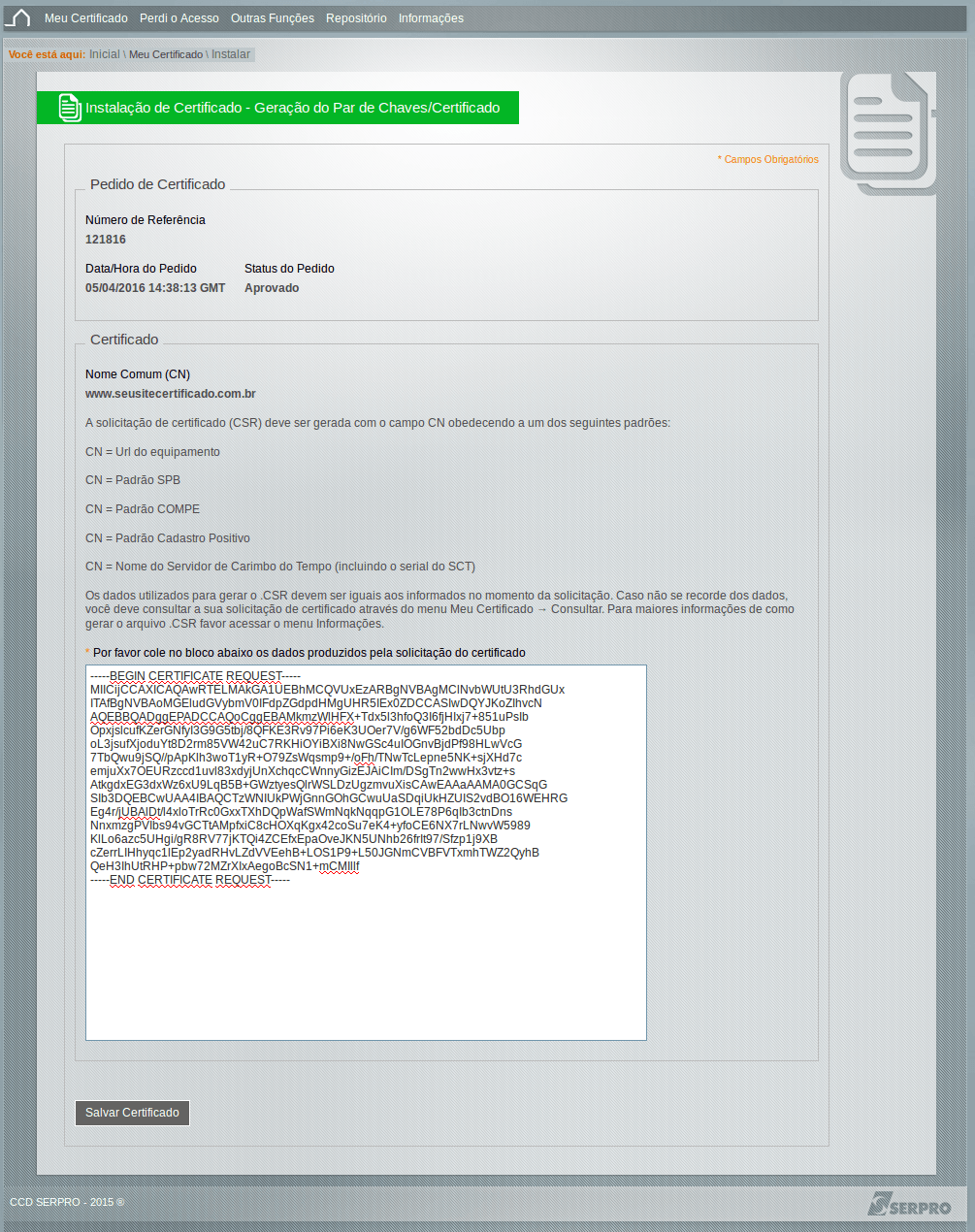
(Etapa 33 de 47)
No bloco especificado, cole o conteúdo do arquivo requisicao.txt gerado anteriormente.
Referência (copie para o Mantis o texto em vermelho):
demo_.html?interacao=166
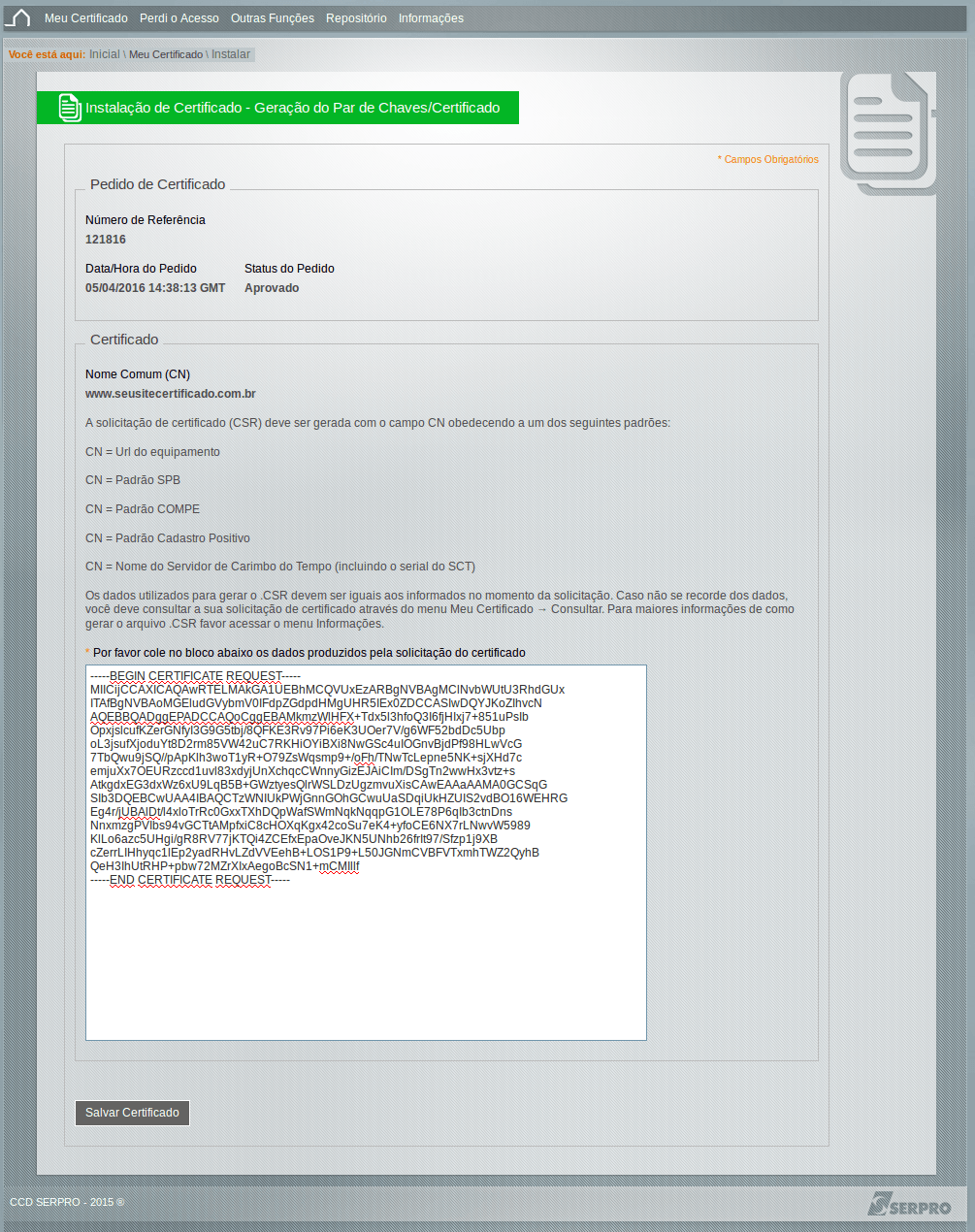
(Etapa 34 de 47)
Clique no botão Salvar Certificado.
Referência (copie para o Mantis o texto em vermelho):
demo_.html?interacao=167
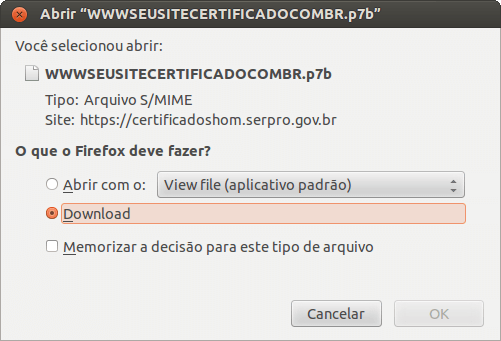
(Etapa 35 de 47)
Será solicitada a gravação do certificado digital no computador (arquivo com extensão .p7b).
Salve-o na pasta onde está a requisição do certificado.
Salve-o na pasta onde está a requisição do certificado.
Referência (copie para o Mantis o texto em vermelho):
demo_.html?interacao=168
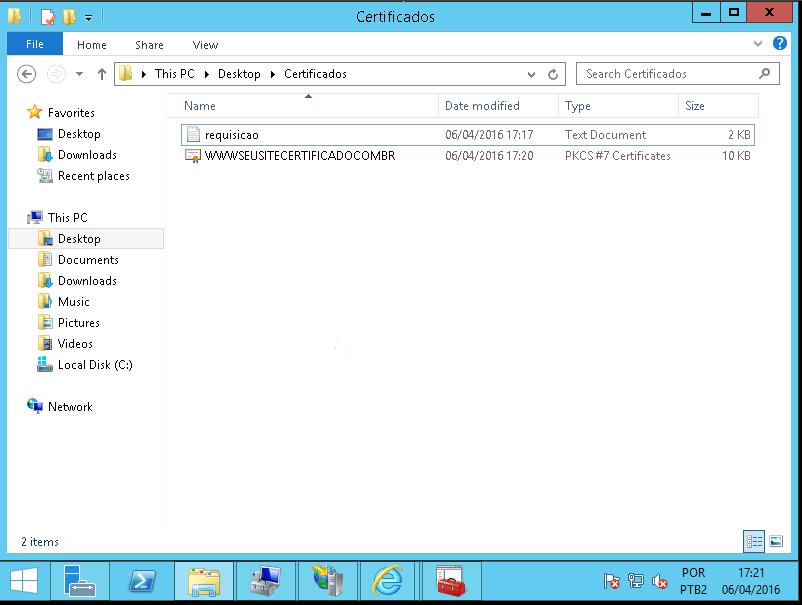
(Etapa 36 de 47)
O arquivo será gravado na pasta informada.
Referência (copie para o Mantis o texto em vermelho):
demo_.html?interacao=169
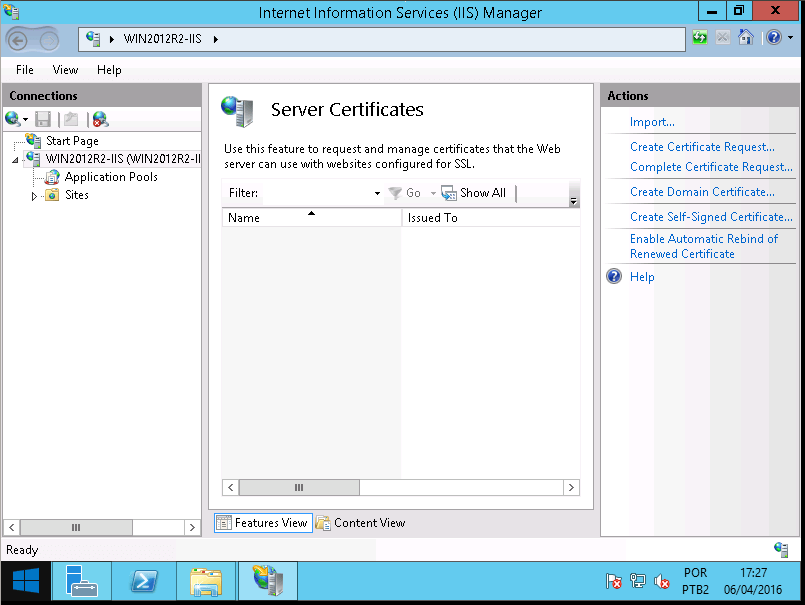
(Etapa 37 de 47)
Abra novamente o gerenciador do Internet Information Services (IIS) onde o certificado digital será instalado.
Referência (copie para o Mantis o texto em vermelho):
demo_.html?interacao=170
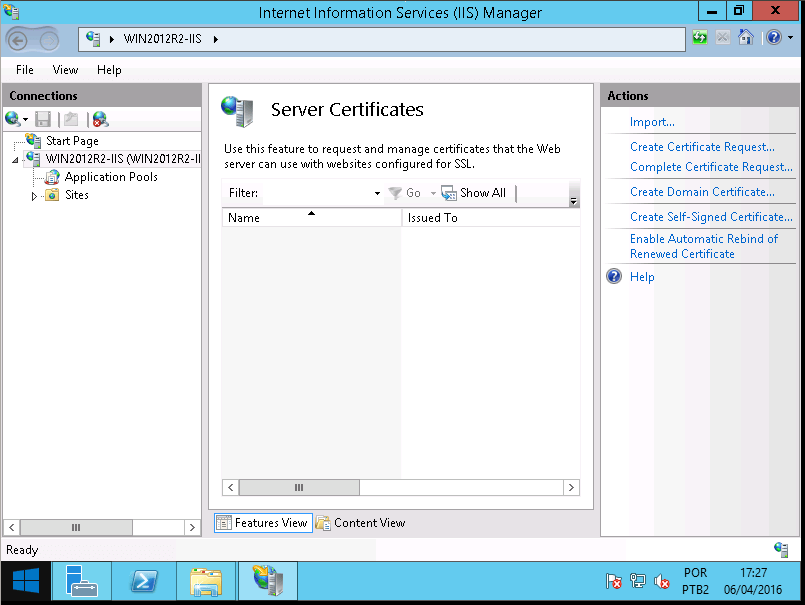
(Etapa 38 de 47)
Clique na opção Complete Certificate Request...
Referência (copie para o Mantis o texto em vermelho):
demo_.html?interacao=171
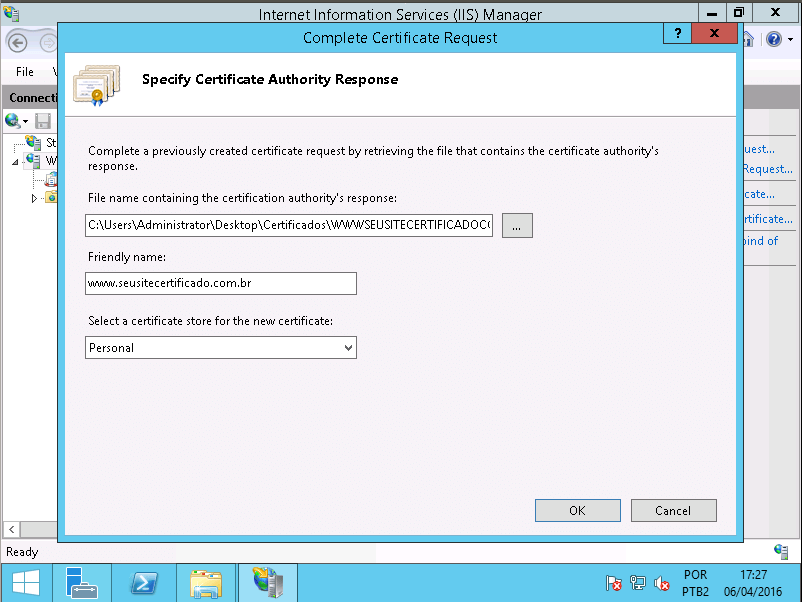
(Etapa 39 de 47)
Em File name containing the certification authority's respose procure e selecione o certificado digital gravado no computador (arquivo com extensão .p7b).
Em Friendly name: informe o endereço (URL ou IP) do site.
Em Select a certificate store for the new certificate, escolha a opção Personal
Em Friendly name: informe o endereço (URL ou IP) do site.
Em Select a certificate store for the new certificate, escolha a opção Personal
Referência (copie para o Mantis o texto em vermelho):
demo_.html?interacao=172
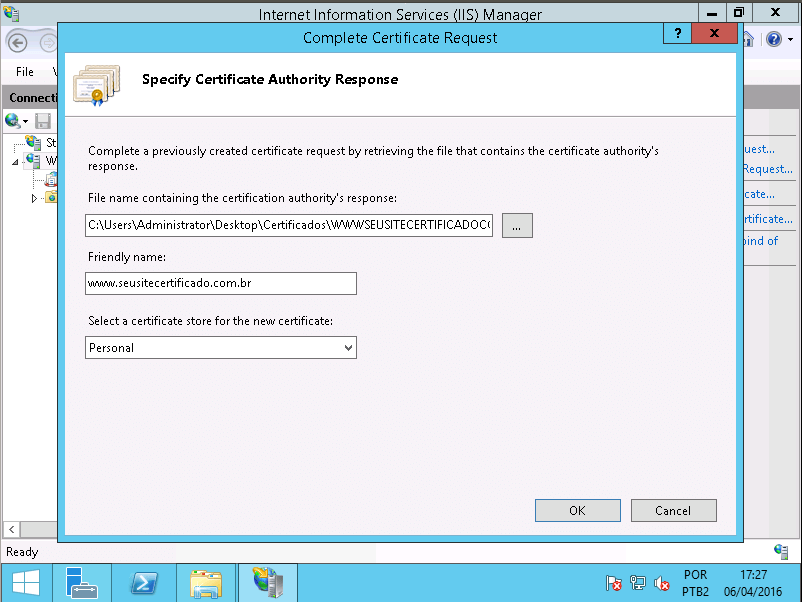
(Etapa 40 de 47)
Para instalar o certificado digital no servidor, clique no botão OK.
Referência (copie para o Mantis o texto em vermelho):
demo_.html?interacao=173
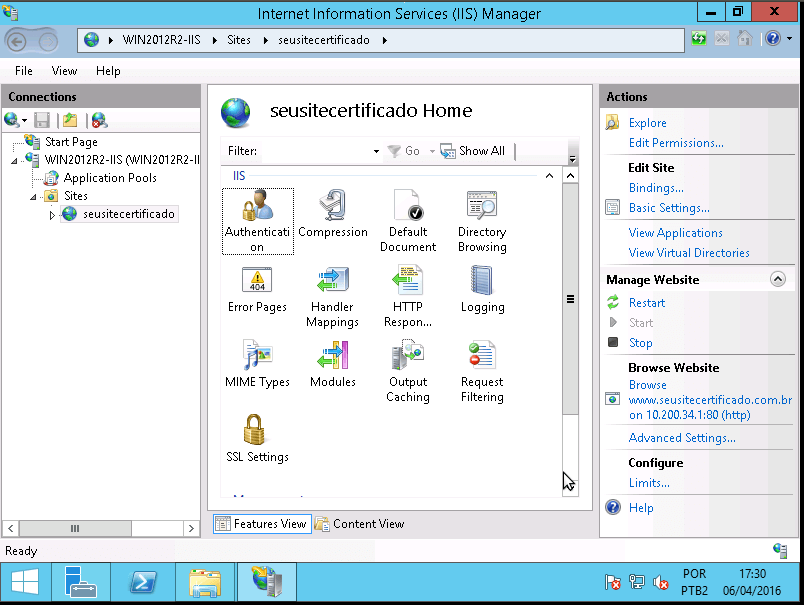
(Etapa 41 de 47)
Selecione o site onde o certificado digital será instalado.
Referência (copie para o Mantis o texto em vermelho):
demo_.html?interacao=174
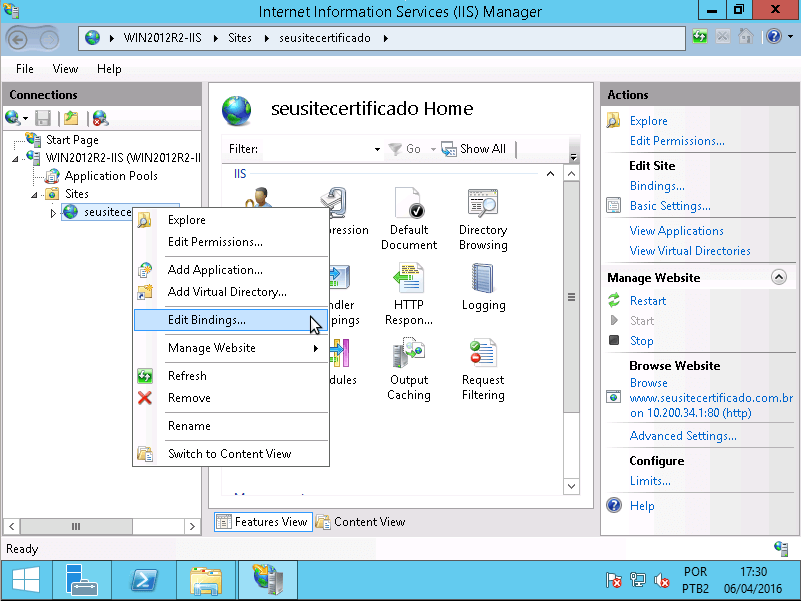
(Etapa 42 de 47)
Clique com o botão direito do mouse no site e escolha a opção Edit Bindings...
Referência (copie para o Mantis o texto em vermelho):
demo_.html?interacao=175
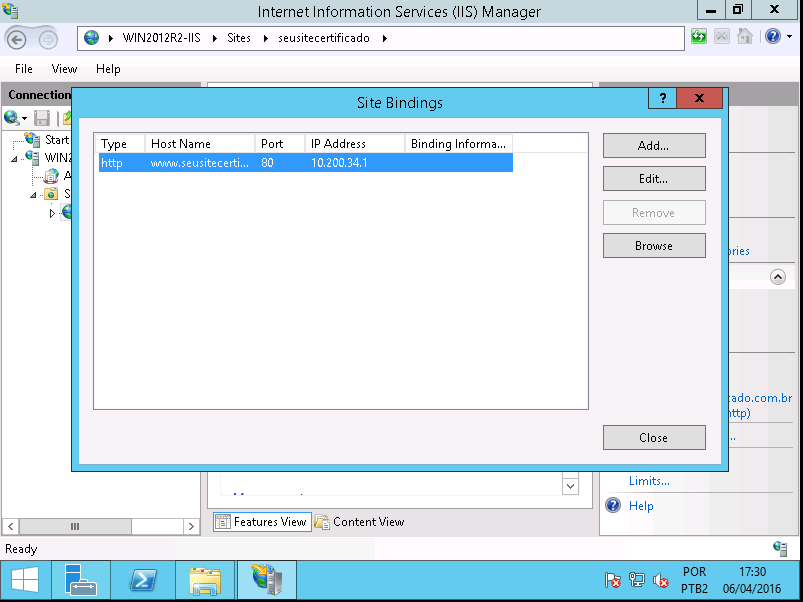
(Etapa 43 de 47)
Clique no botão Add...
Referência (copie para o Mantis o texto em vermelho):
demo_.html?interacao=176
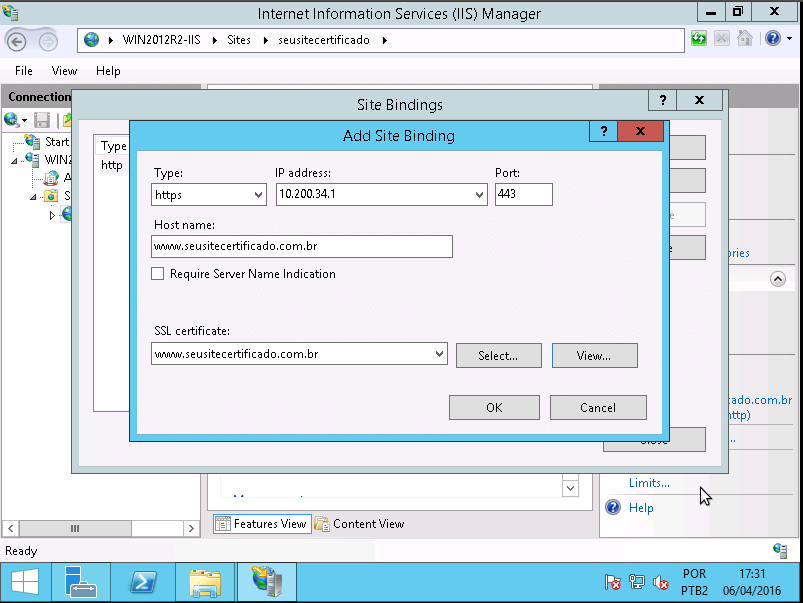
(Etapa 44 de 47)
No campo Type, selecione a opção https e configure o restante conforme sua necessidade.
No campo SSL certificate, selecione o certificado recém-instalado no servidor.
No campo SSL certificate, selecione o certificado recém-instalado no servidor.
Referência (copie para o Mantis o texto em vermelho):
demo_.html?interacao=177
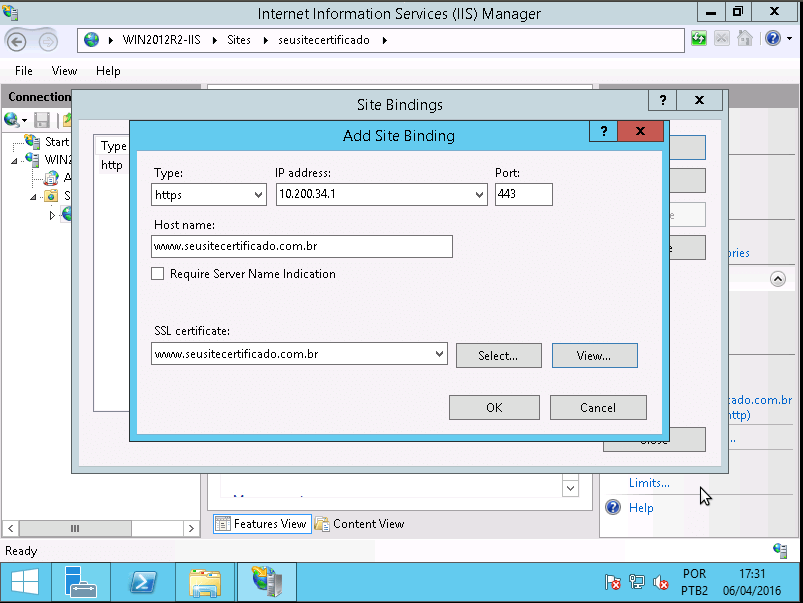
(Etapa 45 de 47)
Clique no botão OK.
Referência (copie para o Mantis o texto em vermelho):
demo_.html?interacao=178
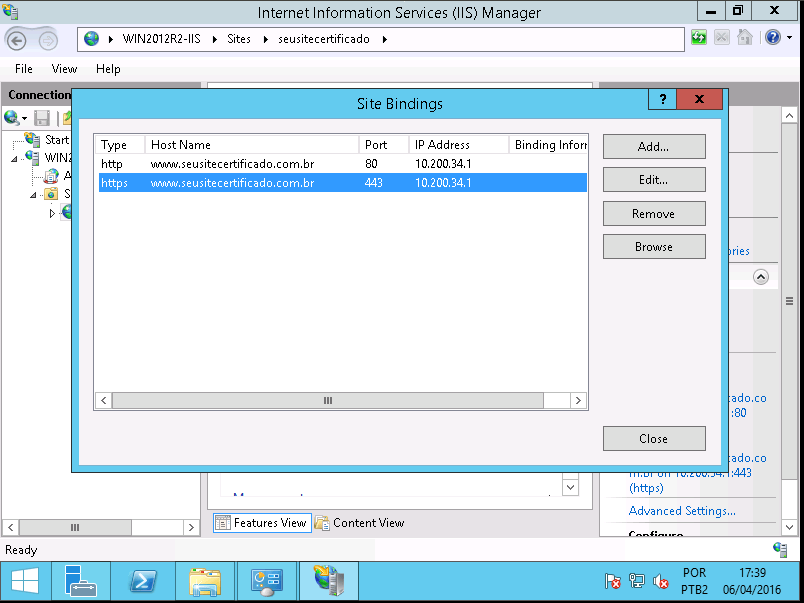
(Etapa 46 de 47)
Pronto! O site estará configurado para utilizar o Certificado Digital.
Referência (copie para o Mantis o texto em vermelho):
demo_.html?interacao=179
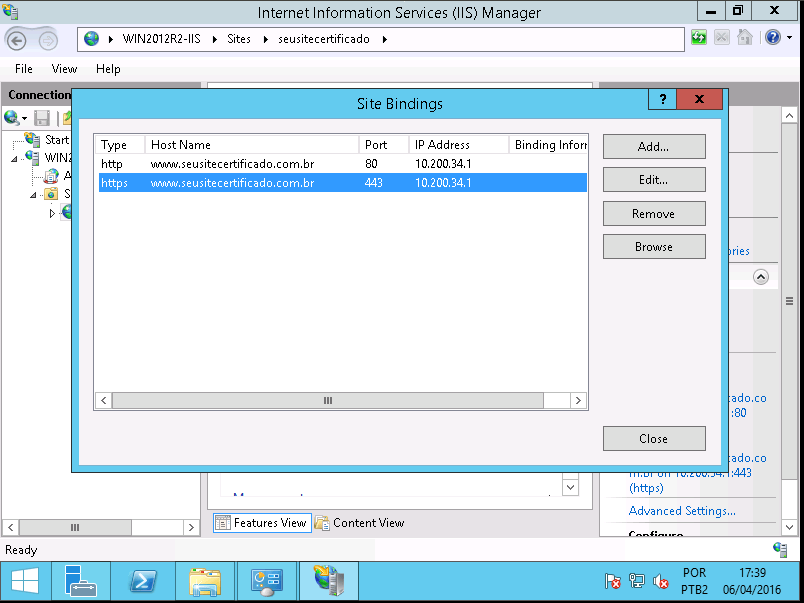
(Etapa 47 de 47)
Fim do tutorial Como Instalar o Certificado Digital tipo e-Equipamento.
Em caso de dúvidas, ou problemas, entre em contato com a Central de Atendimento da Autoridade de Registro. Instrução - clique para editar o texto.
Em caso de dúvidas, ou problemas, entre em contato com a Central de Atendimento da Autoridade de Registro. Instrução - clique para editar o texto.
Referência (copie para o Mantis o texto em vermelho):
demo_.html?interacao=180